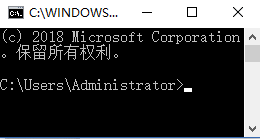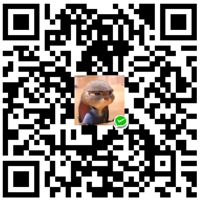在我们的日常生活中,经常需要删除文件,但是有的时候被删除的文件特别大,而且目录结构复杂,小文件又非常多,这样的文件删除起来会非常慢,因为默认del删除的时候会检索统计文件夹内的文件数量和总体大小,兼职慢的不要不要的!
今天就来教大家如何快速的删除这类文件夹
第一步:
按Windows键(键盘左下角第二个) + R键,会出现运行窗口,在输入框中输入CMD,然后点【确定】,运行CMD控制台。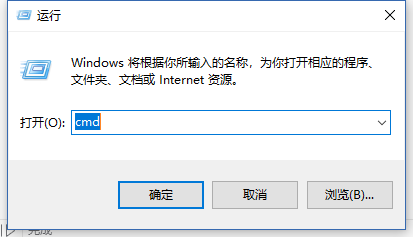
第二步:删除文件
输入命令行:rmdir /s/q d:\123\abc 这意思是告诉计算机,把磁盘驱动器 D 的123资料夹里面的abc资料夹中的所有东西全部删除,同时也不要再问我是否要删除。
输入命令(如下图):rmdir /s/q 目录
rmdir:意思是删除目录
/s:表示删除所有子目录和期中的文件
/q:删除文件的时候不要再问我是否删除
后面的C:\*****输入自己想要删除的文件所在的目录地址,不要照着图片抄!
输入完毕后按回车键就会开始删除了,如果文件比较大的话就稍等一下,删除会稍微慢些
 万捷博客
万捷博客